Windows基础 -
使用闪存盘 (Flash Drives)

Windows基础
使用闪存盘 (Flash Drives)


/en/tr_zh-cn-windows-basics/-opening-files/content/

闪存驱动器是一种小型、可移动的硬盘驱动器,它可插入计算机的USB端口。闪存驱动器是一种可随身携带文件并在另一台计算机上打开它们的便捷方法。你还可以使用闪存驱动器备份重要文档和其他文件。在本课中,我们将向你展示如何在计算机上使用闪存驱动器。
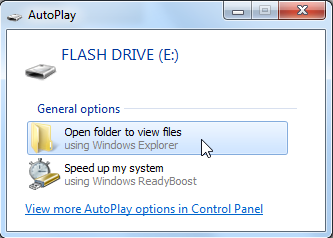
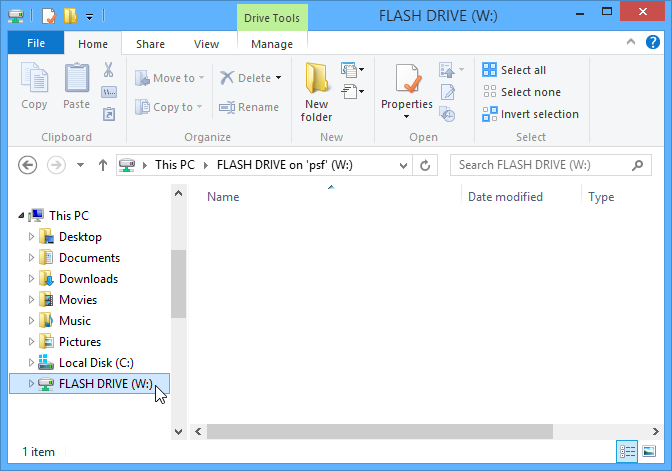
连接闪存驱动器后,你可以像使用计算机上的任何其他文件夹一样使用它,包括移动和删除文件。
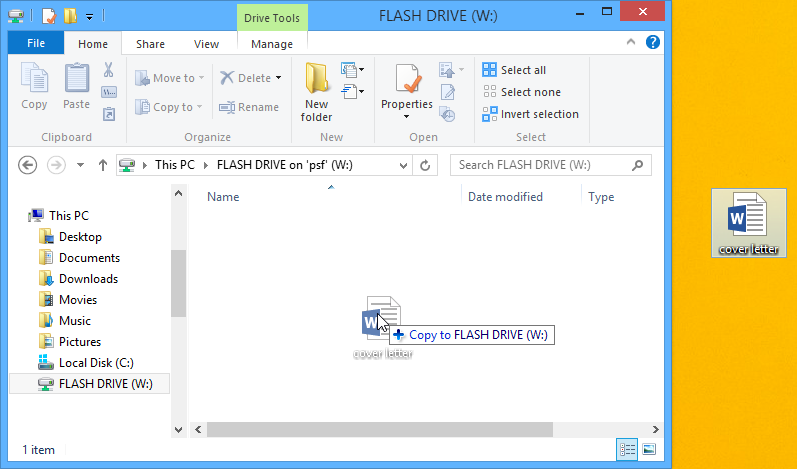
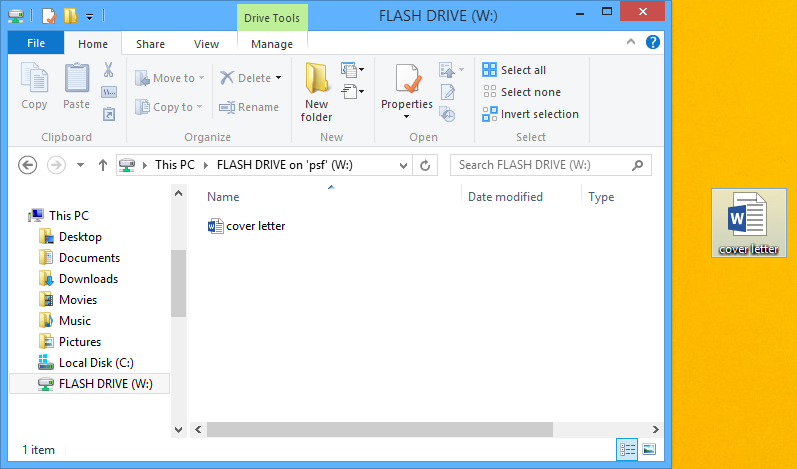
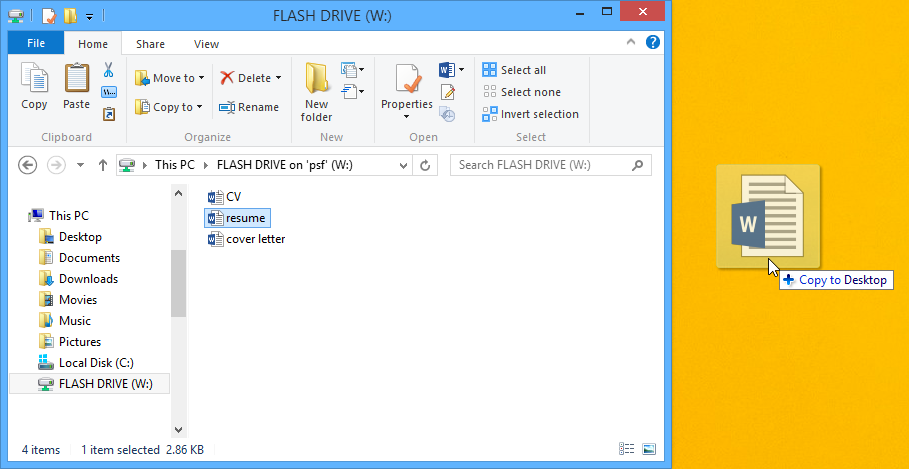
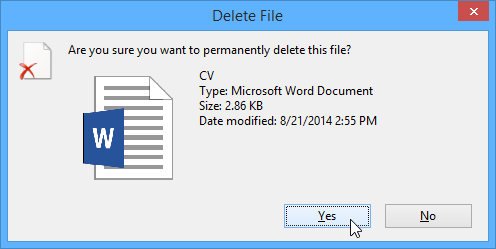
使用完闪存驱动器后,先不要将其从USB接口中移除。你需要确保正确断开连接以避免损坏驱动器上的文件。
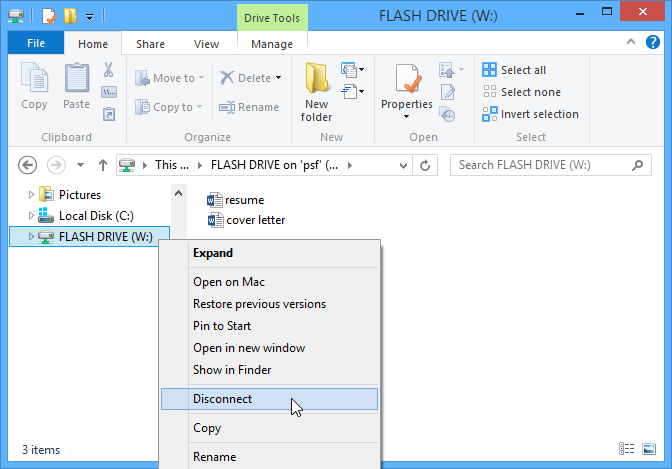
/en/tr_zh-cn-windows-basics/-troubleshooting/content/